이 포괄적인 가이드에서는 iPhone에서 “SIM 프로비저닝되지 않음 오류” 문제를 해결하는 효과적인 방법을 살펴보겠습니다 . SIM 카드는 스마트폰에서 네트워크 액세스를 활성화하는 데 필수적이며, 사용자가 전화를 걸거나 모바일 데이터에 액세스할 수 있도록 합니다.
“SIM이 프로비저닝되지 않음” 오류는 흔히 발생합니다. 이 메시지는 SIM 카드가 통신사와 연결을 설정할 수 없음을 나타내며, 일반적으로 특정 기술적 어려움 때문입니다.
이 문제는 SIM 카드가 제대로 프로비저닝되지 않는 전화번호 포팅 과정에서 자주 발생합니다. 이런 경우 iPhone 홈 화면에 네트워크 신호가 보이지 않을 수 있습니다. 결과적으로 전화를 걸거나, 문자를 보내거나, 인터넷에 연결할 수 없게 됩니다.
SIM 카드가 프로비저닝되지 않음 오류의 일반적인 이유
SIM 카드 프로비저닝되지 않음 오류로 이어지는 몇 가지 일반적인 요인을 살펴보겠습니다. 놀랍게도, 이 문제는 인터넷과 네트워크와 관련된 모든 것이 괜찮아 보일 때에도 나타날 수 있습니다.
이러한 오류는 대개 번호 이식 과정 중에 문제가 생겨 네트워크 연결이 끊어지고 iPhone에서 SIM 카드가 제대로 프로비저닝되지 않는 경우 발생할 수 있습니다.
또한, 통신사 업데이트가 누락되면 연결 문제가 발생할 수 있으며, 여기에는 “SIM이 프로비저닝되지 않음” 오류가 발생하는 것도 포함됩니다. SIM 카드를 부적절하게 삽입하면 기기가 셀룰러 네트워크에 연결하는 데 방해가 될 수도 있습니다.
iPhone에서 SIM 프로비저닝되지 않음 오류를 해결하기 위한 최고의 팁
아래는 SIM 카드의 기능을 복구하고 통신사와의 연결을 재설정하는 데 활용할 수 있는 몇 가지 문제 해결 전략입니다.
1. iPhone을 다시 시작하세요
iPhone을 재시작하여 문제 해결 과정을 시작하세요. 이렇게 하면 예상치 못한 다양한 기술적 문제가 해결되는 경우가 많습니다.
- 전원 끄기 슬라이드 옵션이 나타날 때까지 측면 버튼을 누르고 있습니다 . (응답이 없으면 전원 버튼 + 볼륨 높이기 또는 낮추기 버튼을 눌러보세요.)
- 스위치를 밀어 iPhone을 끄세요.
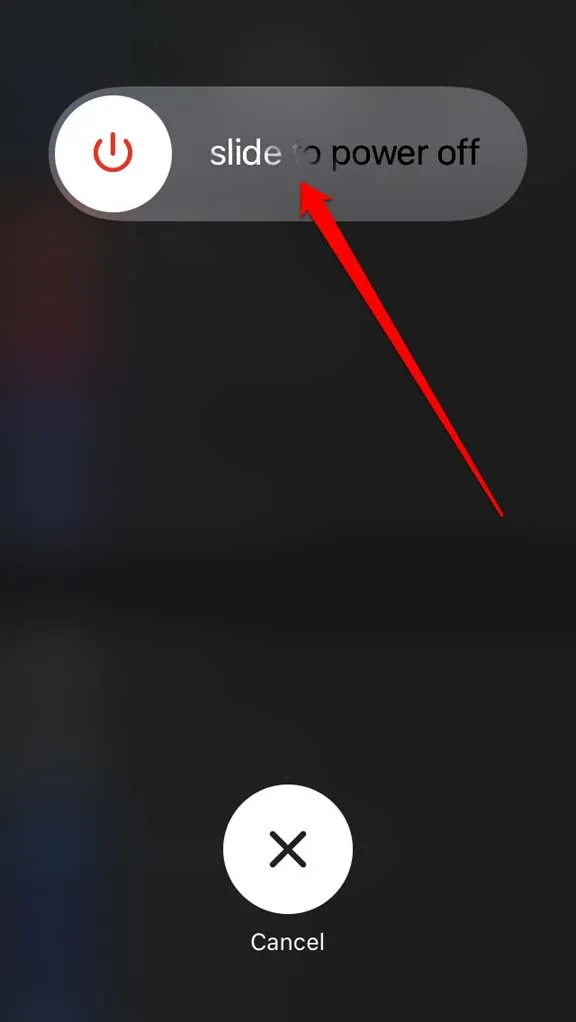
- 잠시 멈춘 후, Apple 로고가 다시 나타날 때까지 측면 버튼을 길게 누르세요.
2. SIM 카드를 꺼내고 다시 제대로 삽입합니다.
가끔 사용자가 새로운 SIM 카드를 iPhone의 SIM 트레이에 제대로 넣지 않아 네트워크 연결이 제대로 되지 않는 경우가 있습니다.
- SIM 꺼내기 도구를 이용해 SIM 카드 슬롯에 접근하세요.
- SIM 카드를 제거했다가 조심스럽게 다시 삽입하고 트레이에 올바르게 정렬되었는지 확인하세요.
- SIM 트레이를 조심스럽게 기기에 다시 밀어 넣으세요.
- 그런 다음 iPhone을 다시 시작하세요.
이러한 접근 방식은 iPhone에서 SIM이 프로비저닝되지 않은 문제를 해결하는 데 종종 효과적입니다.
3. iOS에서 비행기 모드 전환
iPhone에서 비행기 모드를 켜고 끄면 네트워크 관련 문제를 해결할 수 있습니다.
- iPhone에서 제어 센터에 접근하세요.
- 비행기 모드를 활성화하려면 비행기 아이콘을 탭하세요.
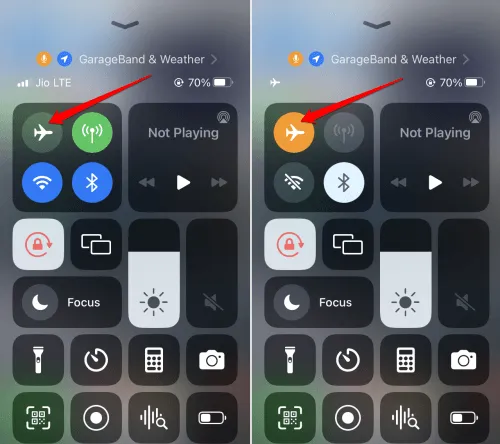
- 몇 초 후에 아이콘을 다시 탭하면 비행기 모드가 비활성화됩니다.
“SIM이 프로비저닝되지 않음” 경고가 계속 나타나면 이 단계를 반복하고 iPhone을 다시 시작해 보세요.
4. iPhone에서 보류 중인 통신사 업데이트를 수행합니다.
서비스 제공자는 버그를 해결하거나 기존 기능을 개선하기 위해 자주 업데이트를 출시합니다. 일반적으로 이러한 업데이트는 iPhone이 네트워크에 연결되면 자동으로 설치됩니다.
하지만 업데이트가 적용되지 않았다고 생각되면 수동으로 확인할 수 있습니다.
- 설정 앱을 엽니다 .
- 일반 > 정보 > 통신사를 선택하세요 .
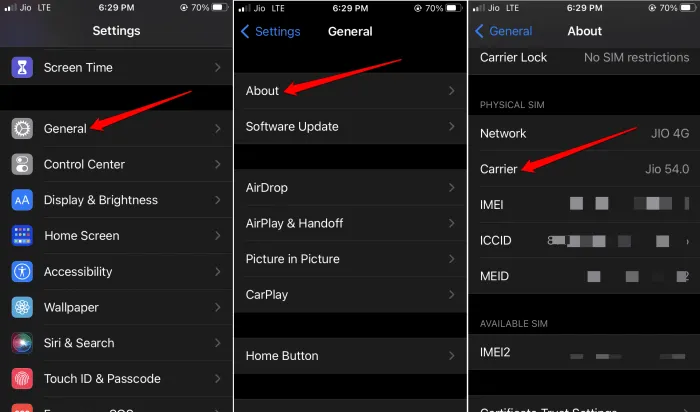
통신사 업데이트가 있으면 설치하세요. 그 후에 iPhone을 다시 시작하여 SIM 프로비저닝되지 않음 오류가 해결되었는지 확인하세요.
5. SIM 카드를 수동으로 활성화
일반적으로 SIM 카드는 등록 후 24시간 이내에 활성화됩니다. 이 기간 내에 SIM 카드가 활성화되지 않으면 사용자는 SIM 프로비저닝되지 않음 오류를 겪을 수 있습니다. 이런 경우 SIM을 수동으로 활성화해 보세요.
- 서비스 제공업체의 웹사이트를 방문하세요.
- 제공된 지침에 따라 로그인하세요.
- 새로운 SIM에 연결된 전화번호를 입력하고 활성화를 진행하세요.
SIM 카드 활성화에 대한 추가 지원을 받으려면 서비스 제공업체의 고객 지원팀에 문의하는 것도 고려해보세요.
6. SIM 카드에 대한 다른 포팅을 고려하세요
특정 인스턴스에서 SIM Not Provisioned 오류는 포팅 프로세스 실패로 인해 발생할 수 있으며, 이는 SIM 1 또는 SIM 2가 프로비저닝되지 않았음을 나타낼 수 있습니다. SIM을 꺼냈다가 다시 삽입하여 문제가 해결되는지 확인할 수 있습니다.
그래도 문제가 해결되지 않으면 서비스 제공업체의 지원팀에 연락하여 다른 포팅 프로세스를 시작할 가능성을 알아보세요.
7. SIM 카드 청소
가끔 SIM 카드 자체를 청소해야 할 수도 있습니다. 시간이 지나면서 SIM 접촉 지점에 먼지나 때가 쌓일 수 있습니다. SIM 카드를 조심스럽게 제거하고 부드러운 천으로 금색 접촉부를 청소한 다음 다시 삽입합니다. iPhone을 다시 시작하면 SIM이 프로비저닝되지 않음 오류가 해결될 수 있습니다.
8. 서비스 제공자에게 연락하세요
다른 모든 방법이 실패하면 서비스 제공업체의 고객 지원팀에 문의하는 것이 좋습니다. 전화를 걸 수 없는 경우 소셜 미디어 플랫폼을 사용하여 기술 지원팀에 문의할 수도 있습니다.
연결되면 지원 담당자에게 문제를 설명하고 안내에 따라 기기의 SIM 프로비저닝되지 않음 오류를 해결하세요.
결론
이러한 문제 해결 제안이 iPhone에서 SIM이 프로비저닝되지 않음 오류를 해결하는 데 도움이 될 것이라고 믿습니다. SIM 카드는 전화 걸기, 인터넷 검색 및 필수 통신 서비스 활용에 필수적이므로 이 문제를 신속하게 해결하는 것이 무엇보다 중요합니다.
답글 남기기